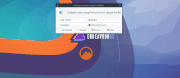Vecchia di 9 anni e l'ho scoperta oggiNon guardare quella indicazione e' cosa nota...
https://bugzilla.mozilla.org/show_bug.cgi?id=1027944
la cache "disco" ora include anche tutte le voci "memory"
Installa l'app
How to install the app on iOS
Follow along with the video below to see how to install our site as a web app on your home screen.
Nota: This feature may not be available in some browsers.
Stai usando un browser molto obsoleto. Puoi incorrere in problemi di visualizzazione di questo e altri siti oltre che in problemi di sicurezza. .
Dovresti aggiornarlo oppure usare usarne uno alternativo, moderno e sicuro.
Dovresti aggiornarlo oppure usare usarne uno alternativo, moderno e sicuro.
In Rilievo Qui discussioni su Linux e le varie distribuzioni (Ubuntu, Linux Mint, Fedora, ecc)
- Creatore Discussione m4ybe
- Data di inizio
Pawz
Digital-Forum Senior Master
Per chi utilizza distribuzioni basate su Arch Linux, condivido alcuni consigli sulla gestione degli aggiornamenti. Vederne così "tanti" e "frequenti", potrebbero "far gola" vista la diversa gestione rispetto altre distribuzioni classiche.
- Non aggiornate con frequenza ossessiva compulsiva.
- Aggiorare sempre TUTTO in blocco.
- Dare uno sguardo alle news nel sito Arch Linux (e derivate) per eventuali breaking changes. Ne capitano poche, ma a volte sono necessarie azioni ulteriori.
- Leggere sempre l'output del comando di aggiornamento, potrebbero essere suggerite alcune azioni da compiere.
- Registrato
- 16 Dicembre 2009
- Messaggi
- 14.075
Ho installato EndeavourOS sul Notebook, SSD interno e non più esterno come prova.
Sul Notebook ho eliminato Windows del tutto e non userò neanche Wine.
Userò tutti i programmi scaricandoli dal Repo Archlinux, forse scaricherò il solo pamac-aur (Package Manager) da AUR, anche se da terminale si fa bene.
Ho anche disabilitato gli aggiornamenti proposti ad ogni orario dal S.O. e ho lasciato attivi solo quelli del Package Manager, per il S.O e per i programmi, su frequenza settimanale.
Installato Timeshift e configurato su un Disco Usb esterno, creato inoltre una piccola Pendrive avviabile con all'interno Timeshift, da usare in caso il S.O non parta.
Sul Notebook ho eliminato Windows del tutto e non userò neanche Wine.
Userò tutti i programmi scaricandoli dal Repo Archlinux, forse scaricherò il solo pamac-aur (Package Manager) da AUR, anche se da terminale si fa bene.
Ho anche disabilitato gli aggiornamenti proposti ad ogni orario dal S.O. e ho lasciato attivi solo quelli del Package Manager, per il S.O e per i programmi, su frequenza settimanale.
Installato Timeshift e configurato su un Disco Usb esterno, creato inoltre una piccola Pendrive avviabile con all'interno Timeshift, da usare in caso il S.O non parta.
Ultima modifica:
Ho installato EndeavourOS sul Notebook, SSD interno e non più esterno come prova.
Sul Notebook ho eliminato Windows del tutto e non userò neanche Wine.
Userò tutti i programmi scaricandoli dal Repo Archlinux, forse scaricherò il solo pamac-aur (Package Manager) da AUR, anche se da terminale si fa bene.
Ho anche disabilitato gli aggiornamenti proposti ad ogni orario dal S.O. e ho lasciato attivi solo quelli del Package Manager, per il S.O e per i programmi, su frequenza settimanale.
Installato Timeshift e configurato su un Disco Usb esterno, creato inoltre una piccola Pendrive avviabile con all'interno Timeshift, da usare in caso il S.O non parta.
Beato te che te ne intendi, io non le saprei fare queste cose. [emoji28]
Riguardo gli aggiornamenti come hai disabilitato la ricerca giornaliera?
- Registrato
- 16 Dicembre 2009
- Messaggi
- 14.075
Puoi modificare la frequenza o disabilitare (se usi un altro Gestore di pacchetti) cercando dal tasto Menu Configure eos-updater-notifier.
Puoi scegliere ora, giorno, settimana, mese.
Disable, Enable e vedere lo Status, se è attivo o no.
Puoi scegliere ora, giorno, settimana, mese.
Disable, Enable e vedere lo Status, se è attivo o no.
Grazie mille, domani ci provo!Puoi modificare la frequenza o disabilitare (se usi un altro Gestore di pacchetti) cercando dal tasto Menu Configure eos-updater-notifier.
Puoi scegliere ora, giorno, settimana, mese.
Disable, Enable e vedere lo Status, se è attivo o no.
- Registrato
- 4 Luglio 2011
- Messaggi
- 18.117
Perche' il primo controllo dopo l'avvio del sistema e' impostato su 300 sec (5 minuti)Grazie ancora, stranamente era già impostato su Weekly però gli aggiornamenti me li notifica tutti i giorni.
fist check after system startup -> 300 seconds
prova ad impostarlo su -> 604800 seconds
(60 secondi * 60 minuti * 24 ore * 7 giorni = 604800 secondi)
oppure devi modificare il file
.config/systemd/user/eos-update-notifier.timer
e commentare la riga
OnStartupSec=300 seconds
aggiungendo # ad inizio riga
#OnStartupSec=300 seconds
in questo modo non fara' nessun controllo dopo avvio ma solo dopo il periodo indicato...
Perche' il primo controllo dopo l'avvio del sistema e' impostato su 300 sec (5 minuti)
fist check after system startup -> 300 seconds
prova ad impostarlo su -> 604800 seconds
(60 secondi * 60 minuti * 24 ore * 7 giorni = 604800 secondi)
oppure devi modificare il file
.config/systemd/user/eos-update-notifier.timer
e commentare la riga
OnStartupSec=300 seconds
aggiungendo # ad inizio riga
#OnStartupSec=300 seconds
in questo modo non fara' nessun controllo dopo avvio ma solo dopo il periodo indicato...
Ok, grazie!
- Registrato
- 16 Dicembre 2009
- Messaggi
- 14.075
Bobbys è sempre più avanti. 
@Akito-H
Se preferisci un Gestore di pacchetti al posto di usare il Terminale, puoi provare Pamac, ma ne esistono anche altri.
Basta digitare dal Terminale: yay -Syu pamac-aur per installarlo.
Poi si disabilita eos-updater e si abilitano gli aggiornamenti tramite pamac, dai Repository Ufficiali e opzionalmente se vuoi, anche dai Repo di AUR.
Sempre se non sei un purista e preferisci aggiornare o installare tutto da Terminale.
Questa è la schermata:
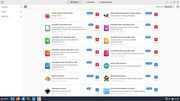
Creare sempre uno Snapshot (Immagine di Sistema) prima di fare modifiche o aggiornamenti al Sistema Operativo.
Io consiglio Timeshift.
@Akito-H
Se preferisci un Gestore di pacchetti al posto di usare il Terminale, puoi provare Pamac, ma ne esistono anche altri.
Basta digitare dal Terminale: yay -Syu pamac-aur per installarlo.
Poi si disabilita eos-updater e si abilitano gli aggiornamenti tramite pamac, dai Repository Ufficiali e opzionalmente se vuoi, anche dai Repo di AUR.
Sempre se non sei un purista e preferisci aggiornare o installare tutto da Terminale.
Questa è la schermata:
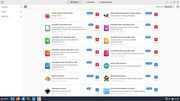
Creare sempre uno Snapshot (Immagine di Sistema) prima di fare modifiche o aggiornamenti al Sistema Operativo.
Io consiglio Timeshift.
Ultima modifica:
Bobbys è sempre più avanti.
@Akito-H
Se preferisci un Gestore di pacchetti al posto di usare il Terminale, puoi provare Pamac, ma ne esistono anche altri.
Basta digitare dal Terminale: yay -Syu pamac-aur per installarlo.
Poi si disabilita eos-updater e si abilitano gli aggiornamenti tramite pamac, dai Repository Ufficiali e opzionalmente se vuoi, anche dai Repo di AUR.
Sempre se non sei un purista e preferisci aggiornare o installare tutto da Terminale.
Questa è la schermata:
Creare sempre uno Snapshot (Immagine di Sistema) prima di fare modifiche o aggiornamenti al Sistema Operativo.
Io consiglio Timeshift.
Si ricordo che utilizzai pamac in uno dei miei test con EndeavourOS, poi ho proseguito con il terminale.
Timeshift non l'ho mai utilizzato e non so come funziona. L'ho installato, provato anche a creare un istantanea, ma dove viene memorizzata? Se poi il sistema operativo non parte come lo ripristino tramite istantanea?
- Registrato
- 16 Dicembre 2009
- Messaggi
- 14.075
Con Timeshift devi andare nelle Impostazioni Posizione e mettere la spunta su dove salvare, su un secondo Disco Fisso interno o in un Disco Fisso esterno.
È sconsigliato salvarlo sullo stesso Disco Fisso del Sistema Operativo.
Per ripristinare basta aprire il programma e selezionare il tasto Ripristina e scegliere dove avevi salvato l'Immagine di Sistema (secondo Disco Fisso interno o Disco esterno).
Se il Sistema Operativo non parte, basta usare al boot una Pendrive Live di Linux Mint dove è già compreso Timeshift e aprire il programma.
Selezionando poi la solita posizione (secondo Disco Fisso o Disco esterno) dove hai l'Immagine di Sistema. e ripristinarla.
in 2 minuti avrai il Pc funzionante.
È sconsigliato salvarlo sullo stesso Disco Fisso del Sistema Operativo.
Per ripristinare basta aprire il programma e selezionare il tasto Ripristina e scegliere dove avevi salvato l'Immagine di Sistema (secondo Disco Fisso interno o Disco esterno).
Se il Sistema Operativo non parte, basta usare al boot una Pendrive Live di Linux Mint dove è già compreso Timeshift e aprire il programma.
Selezionando poi la solita posizione (secondo Disco Fisso o Disco esterno) dove hai l'Immagine di Sistema. e ripristinarla.
in 2 minuti avrai il Pc funzionante.
Con Timeshift devi andare nelle Impostazioni Posizione e mettere la spunta su dove salvare, su un secondo Disco Fisso interno o in un Disco Fisso esterno.
È sconsigliato salvarlo sullo stesso Disco Fisso del Sistema Operativo.
Per ripristinare basta aprire il programma e selezionare il tasto Ripristina e scegliere dove avevi salvato l'Immagine di Sistema (secondo Disco Fisso interno o Disco esterno).
Se il Sistema Operativo non parte, basta usare al boot una Pendrive Live di Linux Mint dove è già compreso Timeshift e aprire il programma.
Selezionando poi la solita posizione (secondo Disco Fisso o Disco esterno) dove hai l'Immagine di Sistema. e ripristinarla.
in 2 minuti avrai il Pc funzionante.
Ottimo, grazie!
Quindi devo necessariamente creare uno snapshot prima di fare aggiornamenti di sistema? E' alto il rischio che si possa rompere qualcosa al sistema operativo?
- Registrato
- 16 Dicembre 2009
- Messaggi
- 14.075
No, però è consigliato.Quindi devo necessariamente creare uno snapshot prima di fare aggiornamenti di sistema?
Più che altro ci sono più possibilità di errori con programmi scaricati da Repository non Ufficiali.E' alto il rischio che si possa rompere qualcosa al sistema operativo?
Ma era la stessa cosa con Mint o Ubuntu.
Anche in Windows molti Utenti prima dei famosi aggiornamenti Mensili, creano una Immagine di Sistema, e incrociano anche le dita.

No, però è consigliato.
Più che altro ci sono più possibilità di errori con programmi scaricati da Repository non Ufficiali.
Ma era la stessa cosa con Mint o Ubuntu.
Anche in Windows molti Utenti prima dei famosi aggiornamenti Mensili, creano una Immagine di Sistema, e incrociano anche le dita.
Perfetto ora è tutto più chiaro, pensavo fosse un rischio solo su distribuzioni basate su Arch Linux. Grazie ancora! ^^
Pawz
Digital-Forum Senior Master
Però al contrario delle distribuzioni Debian-like, su Arch e derivate, la loro politica rolling e il repository comunitario AUR ti consentono di vivere serenamente senza alcun repository di terze parti (escluso, appunto, AUR).Più che altro ci sono più possibilità di errori con programmi scaricati da Repository non Ufficiali.
Ma era la stessa cosa con Mint o Ubuntu.
Questo riduce le possibilità che gli aggiornamenti causino danni. Chiaro poi dipende sempre dal parco software installato. Se si fa incetta di pacchetti da AUR per supportare ad esempio vecchie versioni di software / librerie, serve un occhio più attento.
- Registrato
- 4 Luglio 2011
- Messaggi
- 18.117
Ubuntu 23.10 (Mantic Minotaur)
Disponibili le iso di Ubuntu 23.10 (Mantic Minotaur) e derivate
con Linux kernel 6.5
(versione non LTS con supporto limitato di 9 mesi fino luglio 2024)
-----------------------------------------------
Ubuntu 23.10 (Mantic Minotaur)
Ubuntu Budgie 23.10 (Mantic Minotaur)
Ubuntu MATE 23.10 (Mantic Minotaur)
Ubuntu Kylin 23.10 (Mantic Minotaur)
Ubuntu Cinnamon 23.10 (Mantic Minotaur)
Lubuntu 23.10 (Mantic Minotaur)
Kubuntu 23.10 (Mantic Minotaur)
Xubuntu 23.10 (Mantic Minotaur)
Disponibili le iso di Ubuntu 23.10 (Mantic Minotaur) e derivate
con Linux kernel 6.5
(versione non LTS con supporto limitato di 9 mesi fino luglio 2024)
-----------------------------------------------
Ubuntu 23.10 (Mantic Minotaur)
Ubuntu Budgie 23.10 (Mantic Minotaur)
Ubuntu MATE 23.10 (Mantic Minotaur)
Ubuntu Kylin 23.10 (Mantic Minotaur)
Ubuntu Cinnamon 23.10 (Mantic Minotaur)
Lubuntu 23.10 (Mantic Minotaur)
Kubuntu 23.10 (Mantic Minotaur)
Xubuntu 23.10 (Mantic Minotaur)
Ultima modifica:
- Registrato
- 4 Luglio 2011
- Messaggi
- 18.117
Disattivato il download delle ISO desktop di Ubuntu 23.10
Il file di installazione conteneva frasi oltraggiose e d' incitamento all'odio inserite in alcune traduzioni da parte di un contributore.
Le immagini saranno di nuovo disponibili una volta ripristinate le traduzioni corrette.
https://discourse.ubuntu.com/t/anno...esolve-a-malicious-translation-incident/39365
Ultima modifica: